So erhöhen Sie die WLAN-Geschwindigkeit auf dem iPhone
Sie benötigen eine zuverlässige Internetverbindung auf Ihrem Gerät, um die neuesten Gadgets nutzen zu können. Es ist unerlässlich und kann verschiedene Aufgaben ausführen, z. B. Filme ansehen/streamen, große Dateien herunterladen und Videokonferenzen abhalten.
Aber viele iPhone-Nutzer haben kürzlich berichtet, dass sich die WLAN-Geschwindigkeit auf ihrem iPhone verschlechtert und es zu Problemen bei der Verwendung verschiedener Apps kommt.
Um die WLAN-Signalstärke auf Ihrem iPhone/iPad zu verbessern, haben wir uns verschiedene Techniken angesehen und sie anhand der Schritte im folgenden Artikel erklärt.
Lösung 1 – WLAN-Router und iPhone neu starten
Die Stärke des WLAN-Signals wird schwächer, manchmal aufgrund technischer Störungen, die im Router-Gerät auftreten. Um Softwarefehler im Router zu beheben und zu beseitigen, kann ein einmaliger Neustart des Routers erforderlich sein.
Nach dem Neustart Ihres WLAN-Routers ist es immer eine kluge Entscheidung, Ihr iPhone, Ihren PC, Ihr iPad und andere Geräte neu zu starten. um Softwarefehler im Gerät zu beseitigen.
Fix 2 – Das iPhone sollte sich innerhalb der WLAN-Reichweite befinden
Wir haben oft beobachtet, dass die Internetverbindung instabil wird und möglicherweise sogar die Verbindung zum Gerät getrennt wird, nachdem sich der Benutzer außerhalb der Reichweite des WLAN-Signals befindet. Um möglichst innerhalb der WLAN-Reichweite zu bleiben, bleiben Sie im selben Raum wie Ihr WLAN-Router.
Wenn sich in der Nähe des Routers große Hindernisse befinden, kann das WLAN-Signal gestört oder reduziert werden. Stellen Sie daher sicher, dass sich in der Umgebung Ihres WLAN-Routers keine großen Gegenstände befinden.
Lösung 3 – WLAN vergessen und erneut mit dem Netzwerk verbinden
Schritt 1: Starten Sie zunächst die App „Einstellungen“ auf Ihrem iPhone. Schritt 2: Gehen Sie anschließend zur Option
Wi-Fi, indem Sie wie unten gezeigt darauf klicken.
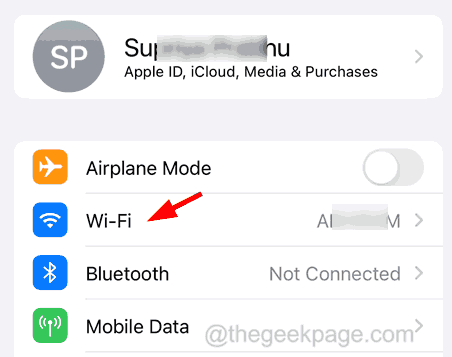
Schritt 3: Wählen Sie das WLAN-Netzwerk aus der angezeigten Netzwerkliste aus, indem Sie darauf klicken.
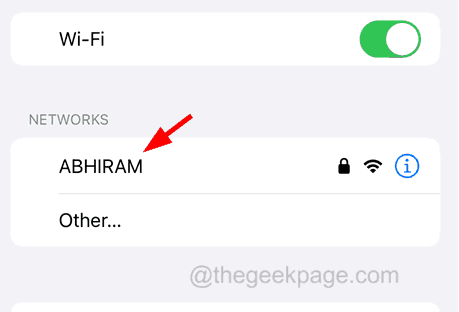 Schritt 4: Klicken Sie dann auf
Schritt 4: Klicken Sie dann auf
.
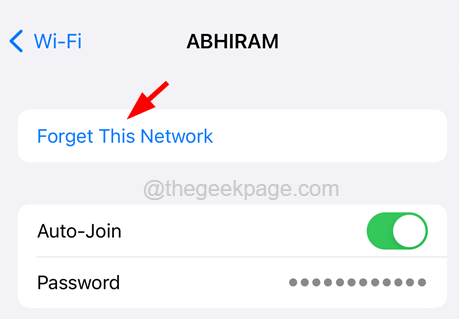 Schritt 5: Dadurch wird das Wi-Fi-Netzwerk gelöscht, indem das gespeicherte Passwort des Wi-Fi-Netzwerks gelöscht wird.
Schritt 5: Dadurch wird das Wi-Fi-Netzwerk gelöscht, indem das gespeicherte Passwort des Wi-Fi-Netzwerks gelöscht wird.
Schritt 6: Sobald Sie fertig sind, müssen Sie sich erneut mit demselben Wi-Fi-Netzwerk verbinden, indem Sie das Wi-Fi-Netzwerk auswählen und sein Passwort eingeben.
Schritt 7: Klicken Sie abschließend oben rechts auf
Angebote, wie unten gezeigt.
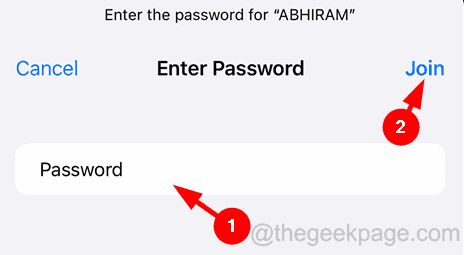 Fix 4 – DNS-Einstellungen für WLAN ändern
Fix 4 – DNS-Einstellungen für WLAN ändern
Schritt 1: Öffnen Sie die Seite
„Einstellungen“. Schritt 2: Wählen Sie anschließend im Einstellungsmenü die Option
Wi-Fiaus.
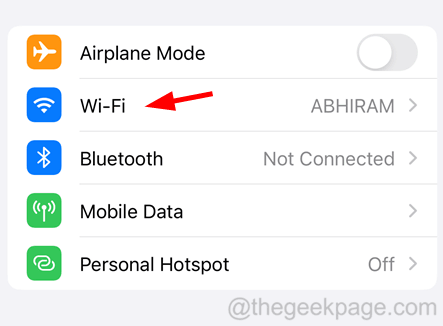 Schritt 3: Klicken Sie nun in der Liste auf
Schritt 3: Klicken Sie nun in der Liste auf
.
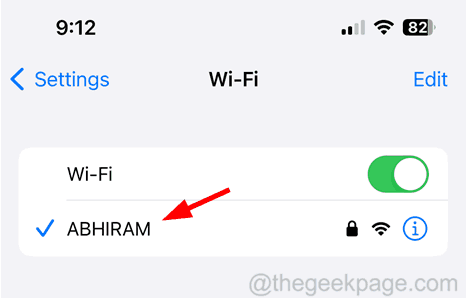 Schritt 4: Scrollen Sie auf der Seite „Wi-Fi-Netzwerke“ nach unten und klicken Sie unten auf die Option „DNS konfigurieren“ (siehe unten).
Schritt 4: Scrollen Sie auf der Seite „Wi-Fi-Netzwerke“ nach unten und klicken Sie unten auf die Option „DNS konfigurieren“ (siehe unten).
Schritt 5: Wählen Sie später oben die Option Manuell
aus.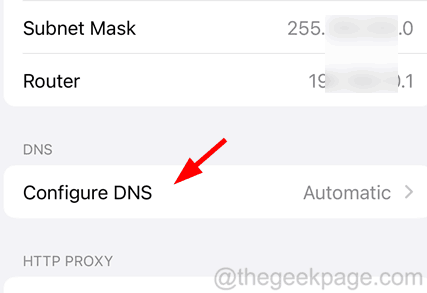
– Wenn bereits andere DNS-Serveradressen vorhanden sind, löschensie bitte, bevor Sie fortfahren.
Schritt 6: Klicken Sie nun auf Server hinzufügen.
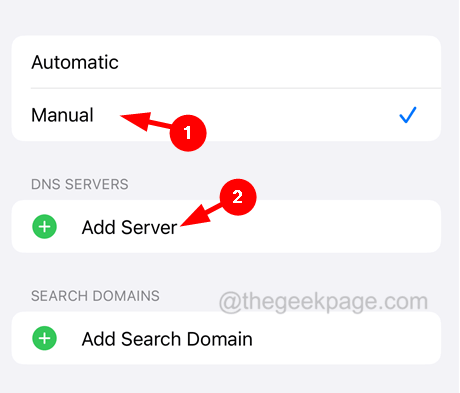 Schritt 7: Geben Sie 8.8.8.8
Schritt 7: Geben Sie 8.8.8.8
.
Schritt 7: Dieses Mal müssen Sie 8.8.4.4 eingeben und oben rechts auf
Speichern klicken, wie im Bild unten gezeigt. 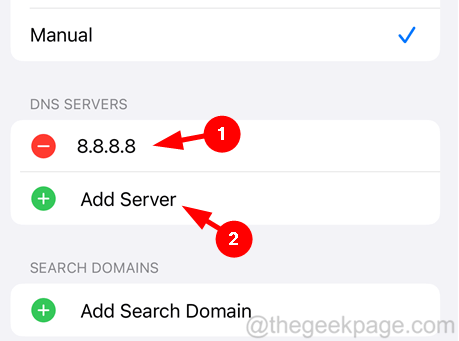
Schritt 8: Dadurch wird die für DNS hinzugefügte Serveradresse auf Ihrem iPhone gespeichert. Manchmal gibt es einige Einstellungen auf dem iPhone, die der Benutzer unwissentlich geändert hat, was die WLAN-Geschwindigkeit auf dem iPhone verlangsamen kann. Bitte versuchen Sie, alle Einstellungen Ihres iPhones zurückzusetzen und überprüfen Sie dann die WLAN-Geschwindigkeit. Bluetooth ist eine der besten Technologien, für die wir dankbar sein sollten, da sie den Anschluss von Kopfhörern, Lautsprechern und anderen Geräten ermöglicht. Verbinden Sie sich drahtlos mit Ihrem Smartphone. Kürzlich gab es einige Berichte, denen zufolge einige iPhone-Benutzer die umliegenden Bluetooth-Geräte auf ihren Geräten nicht erkennen konnten. Dies hat zu Frustration bei iPhone-Benutzern geführt ... Viele iPhone-Benutzer verwenden gerne die Zoom-Option, da sie damit auf ihrem iPhone-Bildschirm zoomen können. Es hilft beim Lesen sehr kleiner Buchstaben und Symbole, die auf dem Startbildschirm oder anderen Seiten erscheinen. In letzter Zeit haben viele iPhone-Benutzer ihre Erfahrung geteilt, dass sie den Bildschirm nach dem Vergrößern nicht verkleinern können, egal was sie tun Viele iPhone-Benutzer verwenden die integrierte Sprachfunktion to Text-Funktion, die Sprache automatisch in Text umwandelt. Sie können damit online nach Inhalten suchen, Textnachrichten senden und vieles mehr. Kürzlich haben mehrere iPhone-Benutzer ihre Erfahrungen mit einem Problem geteilt, bei dem sie die Sprach-zu-Text-Funktion auf ihrem iPhone nicht verwenden können … Viele iPhones Benutzer haben auf ihren iPhones ein Problem, bei dem in der Statusleiste des iPhones nur „SOS“ angezeigt wird. Bei einigen iPhone-Benutzern wird in der Statusleiste möglicherweise SOS oder „Nur Notfallkontakte“ anstelle des Namens des Mobilfunknetzes angezeigt. Dieses Problem kann aus folgenden Gründen auftreten...Fix 5 – Alle Einstellungen zurücksetzen
Weitere Tipps
Ähnliche Artikel
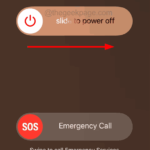
Sie können auf Ihrem iPhone kein Bluetooth-Gerät finden? Probieren Sie diese Lösungen aus
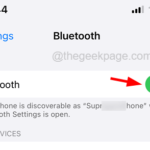
So beheben Sie, dass der iPhone-Bildschirm im Zoommodus hängen bleibt
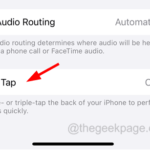
So beheben Sie, dass die Funktion „Sprachausgabe in Text“ auf dem iPhone nicht funktioniert
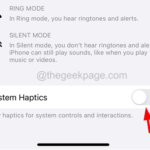
So beheben Sie die Statusleiste „Nur SOS“ auf dem iPhone [Gelöst]
Das obige ist der detaillierte Inhalt vonSo erhöhen Sie die WLAN-Geschwindigkeit auf dem iPhone. Für weitere Informationen folgen Sie bitte anderen verwandten Artikeln auf der PHP chinesischen Website!

Heiße KI -Werkzeuge

Undresser.AI Undress
KI-gestützte App zum Erstellen realistischer Aktfotos

AI Clothes Remover
Online-KI-Tool zum Entfernen von Kleidung aus Fotos.

Undress AI Tool
Ausziehbilder kostenlos

Clothoff.io
KI-Kleiderentferner

AI Hentai Generator
Erstellen Sie kostenlos Ai Hentai.

Heißer Artikel

Heiße Werkzeuge

Notepad++7.3.1
Einfach zu bedienender und kostenloser Code-Editor

SublimeText3 chinesische Version
Chinesische Version, sehr einfach zu bedienen

Senden Sie Studio 13.0.1
Leistungsstarke integrierte PHP-Entwicklungsumgebung

Dreamweaver CS6
Visuelle Webentwicklungstools

SublimeText3 Mac-Version
Codebearbeitungssoftware auf Gottesniveau (SublimeText3)

Heiße Themen
 1376
1376
 52
52
 Offizielles iPhone 16 Pro und iPhone 16 Pro Max mit neuen Kameras, A18 Pro SoC und größeren Bildschirmen
Sep 10, 2024 am 06:50 AM
Offizielles iPhone 16 Pro und iPhone 16 Pro Max mit neuen Kameras, A18 Pro SoC und größeren Bildschirmen
Sep 10, 2024 am 06:50 AM
Apple hat endlich die Hüllen seiner neuen High-End-iPhone-Modelle entfernt. Das iPhone 16 Pro und das iPhone 16 Pro Max verfügen jetzt über größere Bildschirme im Vergleich zu ihren Gegenstücken der letzten Generation (6,3 Zoll beim Pro, 6,9 Zoll beim Pro Max). Sie erhalten einen verbesserten Apple A1
 Aktivierungssperre für iPhone-Teile in iOS 18 RC entdeckt – möglicherweise Apples jüngster Schlag gegen das Recht auf Reparatur, das unter dem Deckmantel des Benutzerschutzes verkauft wird
Sep 14, 2024 am 06:29 AM
Aktivierungssperre für iPhone-Teile in iOS 18 RC entdeckt – möglicherweise Apples jüngster Schlag gegen das Recht auf Reparatur, das unter dem Deckmantel des Benutzerschutzes verkauft wird
Sep 14, 2024 am 06:29 AM
Anfang des Jahres kündigte Apple an, die Funktion „Aktivierungssperre“ auf iPhone-Komponenten auszuweiten. Dadurch werden einzelne iPhone-Komponenten wie Akku, Display, FaceID-Baugruppe und Kamerahardware effektiv mit einem iCloud-Konto verknüpft.
 Die Aktivierungssperre für iPhone-Teile könnte Apples jüngster Schlag gegen das Recht auf Reparatur sein, das unter dem Deckmantel des Benutzerschutzes verkauft wird
Sep 13, 2024 pm 06:17 PM
Die Aktivierungssperre für iPhone-Teile könnte Apples jüngster Schlag gegen das Recht auf Reparatur sein, das unter dem Deckmantel des Benutzerschutzes verkauft wird
Sep 13, 2024 pm 06:17 PM
Anfang des Jahres kündigte Apple an, die Aktivierungssperre auf iPhone-Komponenten auszuweiten. Dadurch werden einzelne iPhone-Komponenten wie Akku, Display, FaceID-Baugruppe und Kamerahardware effektiv mit einem iCloud-Konto verknüpft.
 Gate.io Trading Platform Offizielle App -Download- und Installationsadresse
Feb 13, 2025 pm 07:33 PM
Gate.io Trading Platform Offizielle App -Download- und Installationsadresse
Feb 13, 2025 pm 07:33 PM
In diesem Artikel werden die Schritte zum Registrieren und Herunterladen der neuesten App auf der offiziellen Website von Gate.io beschrieben. Zunächst wird der Registrierungsprozess eingeführt, einschließlich der Ausgabe der Registrierungsinformationen, der Überprüfung der E -Mail-/Mobiltelefonnummer und dem Ausfüllen der Registrierung. Zweitens wird erläutert, wie Sie die Gate.io -App auf iOS -Geräten und Android -Geräten herunterladen. Schließlich werden Sicherheits-Tipps betont, z. B. die Überprüfung der Authentizität der offiziellen Website, die Ermöglichung von zweistufiger Überprüfung und das Aufmerksamkeit von Phishing-Risiken, um die Sicherheit von Benutzerkonten und -vermögen zu gewährleisten.
 Mehrere iPhone 16 Pro-Benutzer berichten von Problemen mit dem Einfrieren des Touchscreens, die möglicherweise mit der Empfindlichkeit bei der Ablehnung der Handfläche zusammenhängen
Sep 23, 2024 pm 06:18 PM
Mehrere iPhone 16 Pro-Benutzer berichten von Problemen mit dem Einfrieren des Touchscreens, die möglicherweise mit der Empfindlichkeit bei der Ablehnung der Handfläche zusammenhängen
Sep 23, 2024 pm 06:18 PM
Wenn Sie bereits ein Gerät aus der iPhone 16-Reihe von Apple – genauer gesagt das 16 Pro/Pro Max – in die Hände bekommen haben, ist die Wahrscheinlichkeit groß, dass Sie kürzlich ein Problem mit dem Touchscreen hatten. Der Silberstreif am Horizont ist, dass Sie nicht allein sind – Berichte
 ANBI App Offizieller Download V2.96.2 Neueste Version Installation Anbi Offizielle Android -Version
Mar 04, 2025 pm 01:06 PM
ANBI App Offizieller Download V2.96.2 Neueste Version Installation Anbi Offizielle Android -Version
Mar 04, 2025 pm 01:06 PM
Binance App Offizielle Installationsschritte: Android muss die offizielle Website besuchen, um den Download -Link zu finden. Wählen Sie die Android -Version zum Herunterladen und Installieren. Alle sollten auf die Vereinbarung über offizielle Kanäle achten.
 Laden Sie den Link des OUYI IOS -Versionsinstallationspakets herunter
Feb 21, 2025 pm 07:42 PM
Laden Sie den Link des OUYI IOS -Versionsinstallationspakets herunter
Feb 21, 2025 pm 07:42 PM
Ouyi ist ein weltweit führender Kryptowährungsaustausch mit seiner offiziellen iOS-App, die den Benutzern ein bequemes und sicheres Erlebnis für digitales Asset Management bietet. Benutzer können das Installationspaket Ouyi iOS -Version kostenlos über den in diesem Artikel bereitgestellten Download -Link herunterladen und die folgenden Hauptfunktionen genießen: Bequeme Handelsplattform: Benutzer können Hunderte von Kryptowährungen auf der OUYI IOS -App, einschließlich Bitcoin und Ethereum, problemlos kaufen und verkaufen und dotecoin. Sicherer und zuverlässiger Speicher: Ouyi nimmt fortschrittliche Sicherheitstechnologie ein, um den Benutzern einen sicheren und zuverlässigen digitalen Asset -Speicher zu bieten. 2FA, biometrische Authentifizierung und andere Sicherheitsmaßnahmen stellen sicher, dass Benutzervermögen nicht verletzt werden. Echtzeit-Marktdaten: Die OUYI IOS-App bietet Echtzeit-Marktdaten und -diagramme, sodass Benutzer die Verschlüsselung jederzeit erfassen können
 Wie löste ich das Problem des Fehlers 'Undefined Array Key '' 'Fehler beim Aufrufen von Alipay EasysDK mithilfe von PHP?
Mar 31, 2025 pm 11:51 PM
Wie löste ich das Problem des Fehlers 'Undefined Array Key '' 'Fehler beim Aufrufen von Alipay EasysDK mithilfe von PHP?
Mar 31, 2025 pm 11:51 PM
Problembeschreibung beim Aufrufen von Alipay EasysDK mithilfe von PHP nach dem Ausfüllen der Parameter gemäß dem offiziellen Code wurde während des Betriebs eine Fehlermeldung gemeldet: "undefiniert ...



